Monitörünüzü Ayarlayarak Dijital Fotoğrafçılığı Geliştirin

Monitör profili ve kalibrasyonu, genellikle yüzlerce dolara mal olan ekipmanları içeren ciddi bir iştir. Neyse ki, hem internette hem de işletim sisteminizde kalibrasyon için ücretsiz araçlar var..
Bu makalede, diğer kaynakların kapsadığı yolları kısaca anlatacağız, monitörlerini, yazıcılarını ve tarayıcılarını kalibre etmek için kullandıkları ekipman uzmanlarını tartışacağız. Dijital fotoğraf düzenlemenizin kalitesini artıracak birçok kullanıcı için en uygun yöntemin ne olduğunu bulacağız. Kaçırmayın!
Grafik Yöntemi

Lifehacker, çok güzel bir site olan Photo Friday’i ve kullanıcıların ekranlarını ayarlamalarına yardımcı olmak için yarattıkları grafik uzmanları ve değer aralığını ince renklerle korurken maksimum kontrast oluşturuyorlar. Temel olarak, buradaki fikir ekran üzerindeki grafiklerle parlaklığı, kontrastı, rengi vb. Ayarlamak için monitörünüzdeki düğmeleri kullanmaktır. Bu, monitörünüzün mümkün olduğunca çok ton gösterecek şekilde ayarlanmasını sağlar.
Bu mükemmel bir araçtır, ancak sorunun sadece bir kısmını ayarlayın. Monitörünüzü ayarlayabilirsiniz, ancak bilgisayarın ekranla kullandığı renk profilini de ayarlamanız gerekir..
- Photo Friday Üzerinden Monitördeki Kalibrasyon Grafiği Üzerindeki Lifehacker
- Ekrandaki Lifehacker Photo Friday Üzerinden Kontrol Edin
Mesleki Yöntem

Bu bir onay olmasa da, X-Rite profesyonel grafik insanlarının baskılarının ekranlarıyla olabildiğince yakından eşleşmesini sağlamak için güvendikleri önemli şirketlerden biridir. Birçoğu sadece pahalı ekran kalibrasyon yazılımı ve donanımı için yüksek ücretler harcamakla kalmayacak, monitör ve yazıcının renklerinin birbirinden çok uzaklaşmamasını sağlamak için tekrar tekrar ayarlayacaklar.
Bu araçlar profesyonellere yönelik olduğundan, en iyi sonuçları verir ve sadece monitörleri değil tarayıcıları, projektörleri ve diğer grafik araçlarını da kalibre edebilirler. Ancak onlar, fiyatlı Profesyoneller için ve birçok hobi fotoğrafçısı için uygun maliyetli.
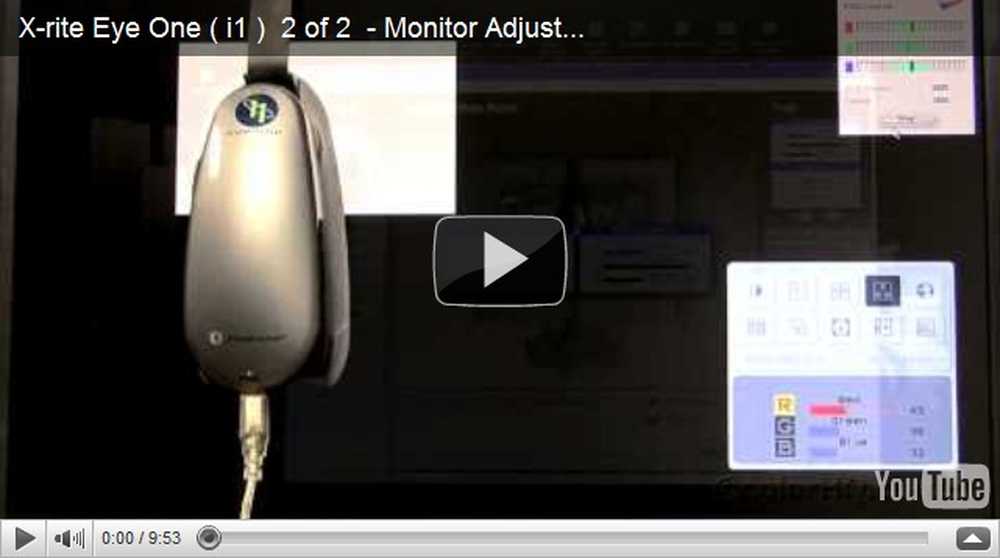 X-Rite Teknolojisi, ürünü satan bir Grafik satıcısı tarafından gösteriliyor..
X-Rite Teknolojisi, ürünü satan bir Grafik satıcısı tarafından gösteriliyor.. Bu video, bir monitörü kalibre etmek için bu tür teknolojilerin nasıl kullanılacağına dair iyi bir örnektir. Yine, bu bir onaylama değildir; Birçok okuyucu bu teknolojinin en ucuz versiyonunun bile ihtiyaçları için para kaybı olduğunu görecek. İşletim sistemi içerisine yerleştirildiği için aşağıdaki yöntem Windows kullanıcıları için ücretsizdir.
Windows 7'de Monitörünüzü Ayarlama ve Profil Oluşturma

Başlat Menünüzü açın ve “Ekran Rengi Kalibre Et” yazın. Bu araç, Windows 7'de yeni olduğu için Windows Vista kullanıcıları tarafından kullanılamaz. Lifehacker, Vista ve XP için benzer özelliklere sahip Calibrize'i kapsamıştır..

Aradığınız program “Ekran Kalibresini Ayarla” dır ve kontrol panelinizde bulunur. Ayrıca kontrol panelinize gidip "kalibre" için bir arama yapabilirsiniz. Program burada gösterilir ve kalibre etmek için yönetici ayrıcalıklarına ihtiyacınız olacaktır..

Neredeyse heyecan verici görünümlü bir uygulama. Ekranınızdaki rengin iyileştirilmesiyle ilgili başlangıç bölümünü okuyun ve ardından ileriyi tıklayın..

Ekrandaki grafikler, kalibrasyon araçlarıyla elde etmek istediğiniz görünüm türünü açıklamak için iyi bir iş çıkarır. Size ayar sürgüleri verilecek ve kopyalamaya çalıştığınız şey gösterilecektir - burada gama görüntünüzü ortadaki “Good Gamma” gibi görünecek şekilde ayarlamak istersiniz.
Aynı zamanda gama'nın ne olduğunu açıklayan iyi bir iş çıkarsa da, basit kaydırıcıyı ayarlamak için bunu bilmenize gerek olmayacak.

Gama kaydırıcınızı bu ekranda ayarlayabilirsiniz. Unutma, “İyi Gama” görüntüsünü kopyalamaya çalışıyorsun. Memnun kaldığınızda, “İleri” düğmesini tıklayın.

Bu kısım biraz daha zor ve Windows kullanıcılara parlaklık ve kontrast ayarını atlama seçeneği sunuyor.
Monitörü önündeki kontroller ile ayarlamanız gerekecek ve eğer bu sizin için çok sinir bozucu ise, bu adımı atlamak isteyebilirsiniz. Aksi takdirde, “İleri” ye basarak devam edin.

Size ulaşmak istediğiniz doğru değer aralığını gösteren bu grafiği gösterecektir. Monitörünüzün önündeki parlaklık ve kontrast kontrollerini bulmanız ve ayarlamanız gerekir. Monitörünüzün ürün numarasını Google'a (muhtemelen arkada) ve ürün kılavuzunu çevrimiçi olarak PDF biçiminde bulmanıza yardımcı olabilir. Basılı ürün kılavuzunuzu hala kullanıyorsanız, bu ayarlamaları yaparken yardımcı olabilirsiniz..

Monitörünüzde LG şirket L227WT monitörünün menüsü olan buna benzer bir menü bulunmalıdır. İşte ayarladın Sadece parlaklık denetimleri Windows'ta değil, monitörünüzde fiziksel olarak kullanma. Fareyi bırak ve bul!

İşin püf noktası arka planda “X” in tamamen kaybolmasını önlerken detayı en üst düzeye çıkarmak. Grafikte “X” i göremiyorsanız, Parlaklık ayarı. Memnun kaldığınızda, “İleri” düğmesini tıklayın.

Yine de monitörünüzün önündeki kontrollerle çalışıyorsanız, bu görüntü sizi Kontrast ayarı. Amacınız, bu adamın gömleğinde olduğu gibi, en parlak ayrıntı alanlarınızdaki ayrıntıları kaybetmeden karanlıklarınızın yeterince karanlık olmasını sağlamaktır..

Yine, buna benzer bir ekranla çalışmak zorundasınız. Kontrastınızı nasıl ayarlayacağınızı öğrenmek için monitörünüzün kılavuzuna bakın. LG L227WT modelinde aynı menüde bulunur, ancak monitörünüz normalde tamamen farklı.

Ekranınızdaki siyah renkten memnun olduğunuzda ve gömleğin ayrıntılarını kaybetmediyseniz ve arka planı gömleğin içindeki beyazdan ayırabiliyorsanız, güvenle “İleri” yi tıklayabilir ve monitörünüzdeki kontrolleri kullanmayı bırakabilirsiniz.

Renk dengesi bir sonraki adımınız olacaktır. Monitörünüzün dramatik bir kayma yaşamaması için RGB kaydırıcılarda ayarlamalar yaparak farenizle çalışmaya geri döneceksiniz. Buradaki amacınız gri tonlarınızı olduğu gibi ayarlamak mümkün olduğu kadar nötr, özellikle de herhangi bir renge eğilmemesi, yukarıda gösterildiği gibi.

Ekrandaki gri renklerin yeşilimsi, kırmızımsı veya mavimsi görünmediğinden emin olana kadar üç kaydırıcıdan birini ayarlayın. Nötr grilerinizden memnunsanız, “İleri” düğmesini tıklayın.

Yeni kalibrasyonunuzu test etmek için bu ekran verilir. Yenisini eskisine karşı kontrol et ve işinden memnun olup olmadığına bak. Öyleyse tebrikler! Dijital fotoğrafçılığınızı mükemmelleştirmek ve daha iyi baskılar elde etmek için bir adım daha yakınız..




